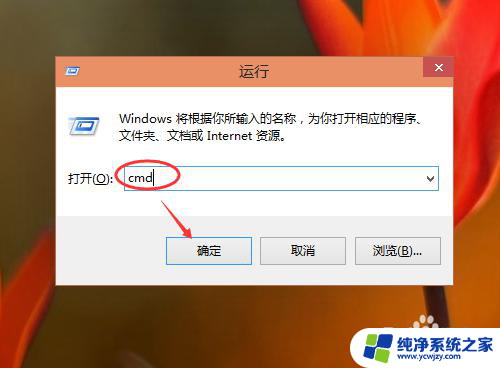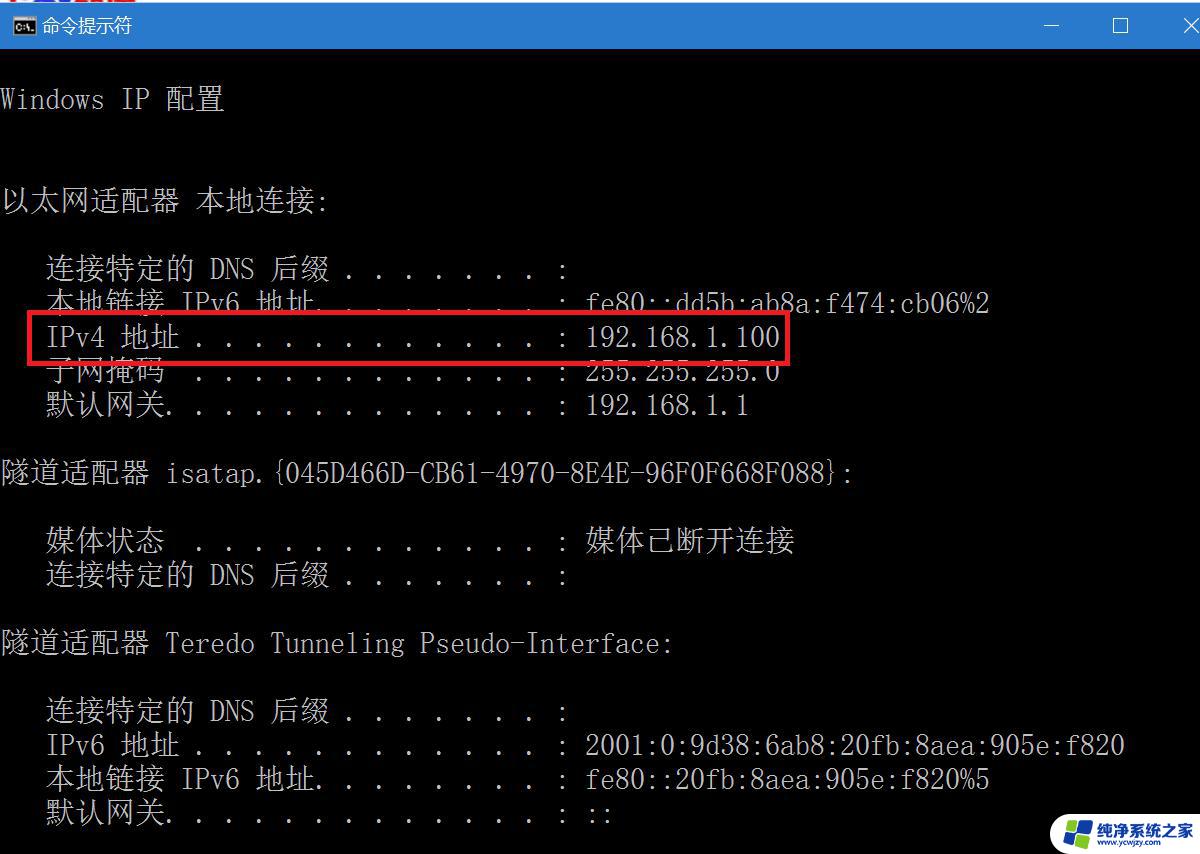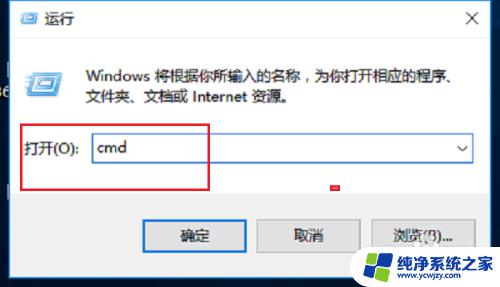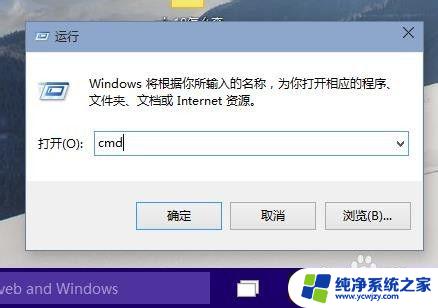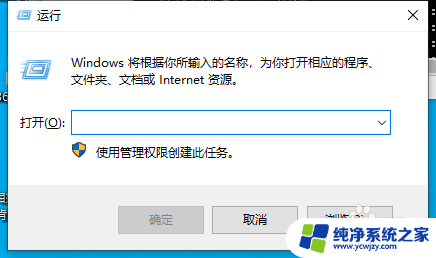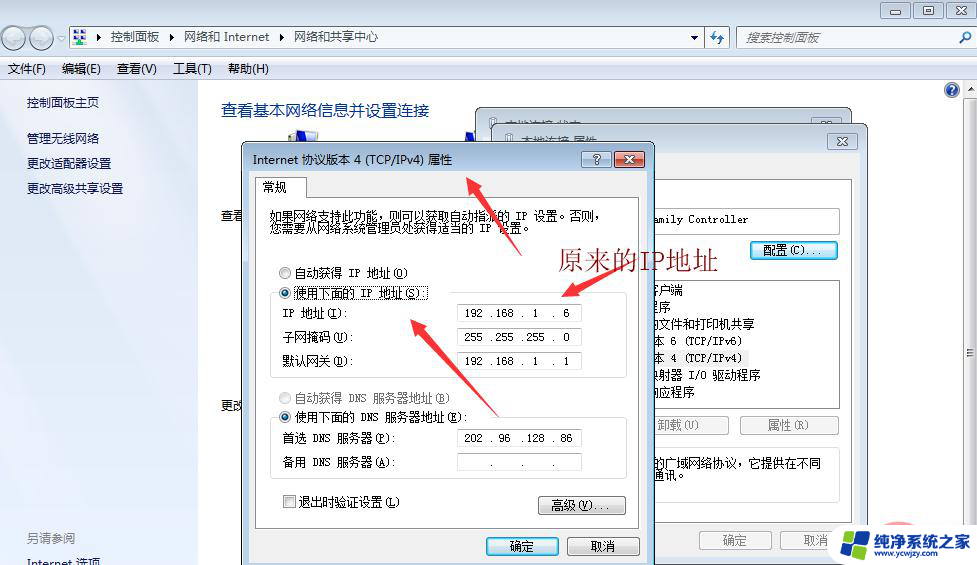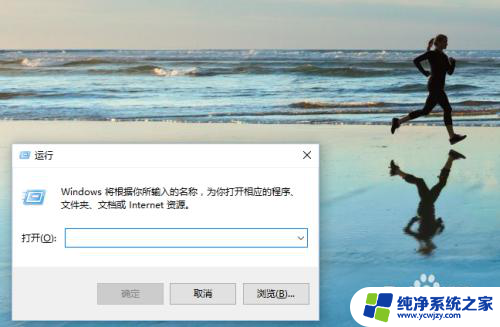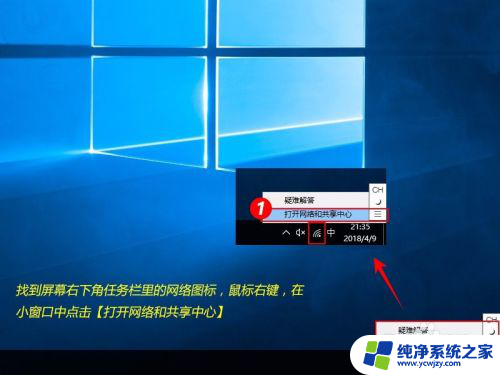windows10 怎么看ip地址 win10怎么查看电脑的IP地址
更新时间:2023-10-06 12:45:09作者:yang
windows10 怎么看ip地址,在如今信息高度互联的时代,了解自己电脑的IP地址显得尤为重要,IP地址是指互联网协议地址,它是一个由数字和点分割的标识符,用于识别网络上的设备。对于Windows10用户来说,查看电脑的IP地址并不复杂。只需几个简单的步骤,就能轻松获取到这一重要信息。无论是想调试网络问题,还是需要远程访问设备,了解自己电脑的IP地址都是必要的。接下来我们将一起探索在Windows10系统中如何查看电脑的IP地址。
操作方法:
1.在桌面上点击一下像电视机一样的小图标,这个图标就是WIN10网络的图标,

2.然后再点击【查看连接设置】

3.此时跳转到网络,在连接这里点击以太网
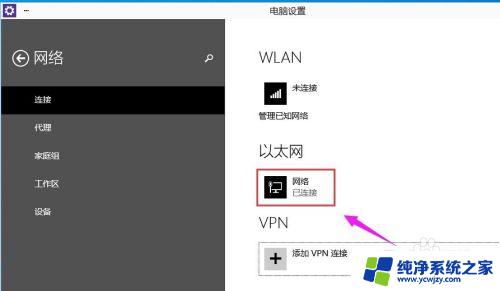
4.这里就可以看到电脑的IP地址,子网掩码,网关这些信息。
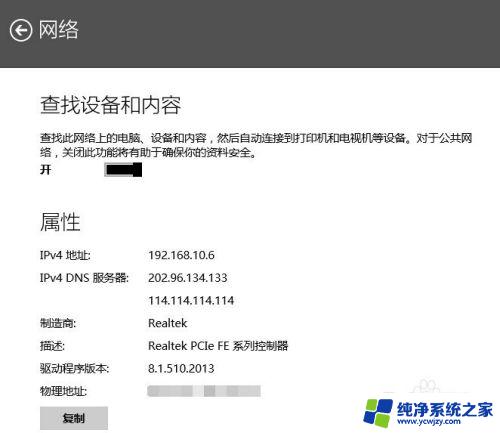
5.还可以通过调出运行工具,、再CMD
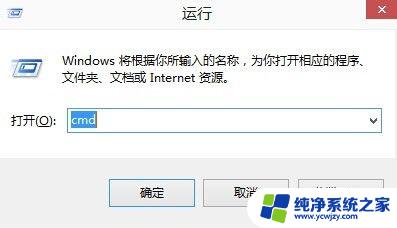
6.进入命令提示符,再输入ipconfig就可以看到IP地址。子网掩码,网关这些信息。ipconfig不分大小写都是可用的。
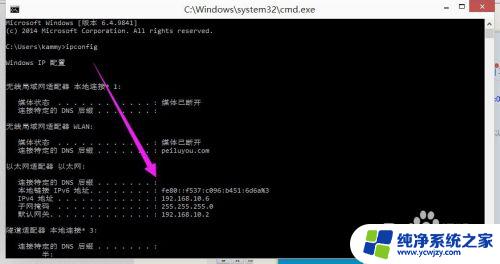
以上就是在Windows 10中查看IP地址的全部内容,如果您碰到类似的问题,请参考我的方法处理,希望能帮到您。